
Съдържание
- Защо Nintendo Switch променя самостоятелно вашия телевизор?
- Как да поправя Nintendo Switch, който променя телевизионния вход?
- Как да изключите HDMI CEC на вашия телевизор
- Предложени показания:
Някои геймъри на Nintendo Switch се обърнаха към нас относно тяхната конзола, която автоматично превзема телевизора им и променя входа, когато го постави на докинг станция. Ако се чудите на същото нещо, не се притеснявайте. Това не е дефект на конзолата, а функция за удобство, наречена HDMI CEC както във вашия телевизор, така и в превключвател, което позволява оперативна съвместимост.
Защо Nintendo Switch променя самостоятелно вашия телевизор?
HDMI Consumer Electronics Control позволява на устройства като вашия телевизор и Nintendo Switch да се управляват взаимно до определена степен. В случай на споменати устройства, телевизорът може да постави превключвателя в режим на заспиване, докато превключвателят може сам да променя входа на телевизора, след като го поставите в докинг станцията. Това може да ви спести неприятностите при достигането до дистанционното на телевизора и ръчната промяна на входа на телевизора за възпроизвеждане. От друга страна, изключването на захранването на вашия телевизор автоматично поставя вашия Nintendo Switch в режим на готовност или в режим на заспиване, което означава, че не е необходимо да влизате в настройките на захранването на конзолата.
Как да поправя Nintendo Switch, който променя телевизионния вход?
Ако не намирате функцията HDMI CEC за практична, можете да направите стъпките по-долу, за да я деактивирате от вашия Nintendo Switch. Ще трябва да се задълбочите в настройките на телевизора на вашата конзола.
- Отидете на вашия Nintendo Switch Началния екран.
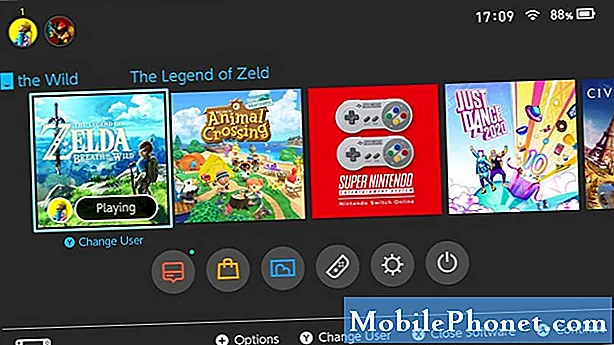
- Изберете Системни настройки.
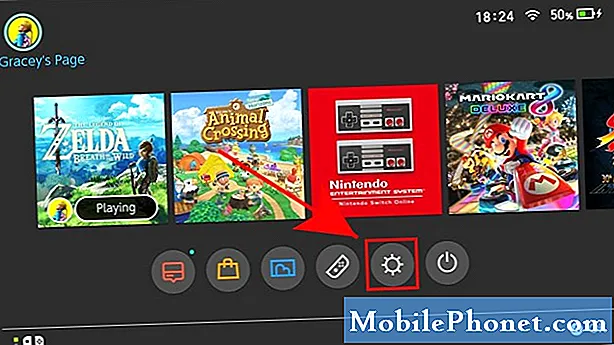
- Отидете на TV Output.
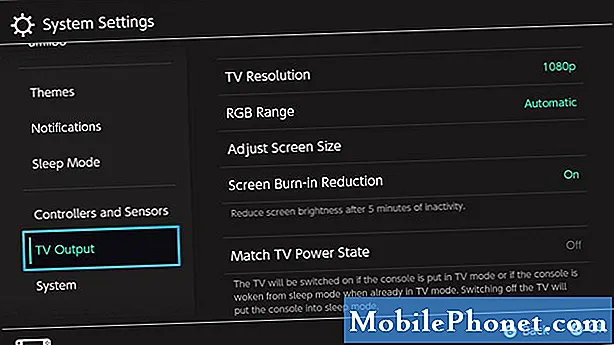
- Изберете Състояние на захранването на TV.
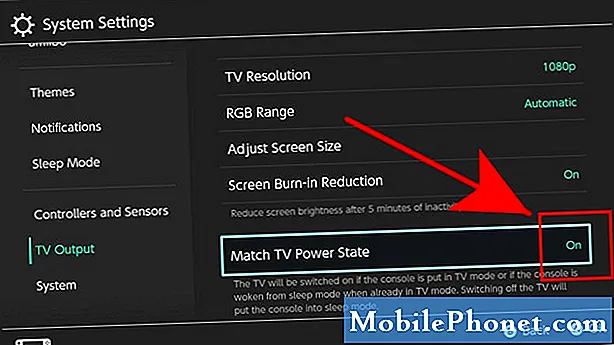
- Уверете се, че Match TV Power State казва ИЗКЛ.
Изберете Добре да се промени Съответства на състоянието на захранването на телевизора до ИЗКЛ.
- Натиснете бутона Начало, за да се върнете на главния екран.
Как да изключите HDMI CEC на вашия телевизор
Ако искате телевизорът ви да игнорира заявки от която и да е свързана конзола или устройство, можете също да изключите HDMI CEC в настройките му. HDMI CEC присъства днес във всички съвременни телевизори, но може да се предлага с различно търговско наименование в зависимост от марката. По-долу е даден списък на популярните марки телевизори, които използват HDMI CEC.
- AOC: E-връзка
- Hitachi: HDMI-CEC
- LG: SimpLink или SIMPLINK (HDMI-CEC)
- Mitsubishi: NetCommand за HDMI
- Onkyo: RIHD (дистанционно интерактивно през HDMI)
- Panasonic: HDAVI Control, EZ-Sync или VIERA Link
- Philips: EasyLink
- Pioneer: Kuro Link
- Runco International: RuncoLink
- Samsung: Anynet +
- Sharp: Aquos Link
- Sony: BRAVIA Sync
- Toshiba: CE-Link или Regza Link
- Vizio: CEC (Благодаря, Vizio!)
Точните стъпки за това как да деактивирате HDMI CEC варират в зависимост от марката и модела на телевизора. Не забравяйте да се консултирате с ръководството на вашия телевизор, ако не можете лесно да го намерите.
Предложени показания:
- Лесни стъпки за използване на PS4 контролер на Nintendo Switch | През 2020г
- Най-добрите карти за заснемане за запис на Nintendo Switch Gameplay
- Как да получите NAT тип A на Nintendo Switch | Препращане на портове
- Как да поправя Nintendo Switch Wifi продължава да прекъсва връзката | Лесни решения
Посетете нашия канал TheDroidGuy Youtube за повече видеоклипове за отстраняване на неизправности.


